Dôležité: 14. augusta 2023 bude aplikácia Microsoft Visio Viewer vyradená a odstránená z App Store Apple. V tento deň budú existujúce inštalácie aplikácie v zariadeniach iPhone a iPad fungovať aj naďalej. Časom sa však integrácia aplikácie so službami ako OneDrive a SharePoint preruší. Okrem toho nebudete mať možnosť znova nainštalovať aplikáciu do zariadenia so systémom iOS, ak sa aplikácia odinštaluje alebo ste prešli na iné zariadenia. Namiesto Visio Viewer pre iOS odporúčame používať Visio pre web. Za posledných šesť rokov sme neustále vylepšovali možnosti zobrazovania a zdieľania súborov v našej webovej aplikácii pre kresby Visia uložené vo OneDrive a SharePointe. Aj naďalej prinášame zaujímavé inovácie do Visia pre web, aby sme vylepšili možnosti diagramovania vo všetkých zariadeniach. Ďalšie podrobnosti nájdete v téme Visio Viewer aplikácia pre iOS bude z App Store vyradená.
Aké aktivity môžem vykonávať pomocou aplikácií Visio Viewer pre iPad a Visio Viewer pre iPhone?
-
Zobrazenie súborov z OneDrivu, OneDrivu for Business alebo SharePointu
-
Zobrazenie súborov prijatých ako prílohy e-mailu
-
Posúvanie alebo priblíženie
-
Vypínanie alebo zapínanie vrstiev
-
Kopírovanie aktuálneho zobrazenia diagramu Visia vo forme obrázka a jeho prilepenie do inej aplikácie
-
Zdieľanie súboru Visio prostredníctvom prepojenia alebo prílohy
-
Vyhľadanie textu v tvare
-
Uloženie kópie súboru v zariadení alebo cloude
-
Tlač diagramu Visia pomocou tlačiarne kompatibilnej s technológiou AirPrint
Skôr než začnete
Ak chcete používať aplikáciu Visio Viewer pre iPad alebo Visio Viewer pre iPhone, budete potrebovať jedno z nasledujúcich zariadení so systémom iOS 12.0 alebo novším:
iPad
-
iPad Pro (12,9-palcový)
-
iPad Pro (9,7-palcový)
-
iPad Air 2
-
iPad Air
-
iPad 4. generácie
-
iPad 2
-
iPad mini 4
-
iPad mini 3
-
iPad mini 2
iPhone
-
iPhone 7
-
iPhone 7 Plus
-
iPhone 6s
-
iPhone 6s Plus
-
iPhone 6
-
iPhone 6 Plus
-
iPhone SE
-
iPhone 5s
-
iPhone 5c
-
iPhone 5
Ako si nainštalujem Visio Viewer pre iPad alebo Visio Viewer pre iPhone?
-
Otvorte App Store.
-
Do vyhľadávacieho poľa zadajte výraz Visio a potom ťuknite na položku Hľadať.
-
Vyberte aplikáciu Visio Viewer publikovanú spoločnosťou Microsoft.

-
Ťuknite na ikonu sťahovania. Pri inštalácii aplikácie sa zobrazí ikona priebehu.
Ako sa zaregistrovať?
-
Ťuknutím na položku Visio Viewer otvorte túto aplikáciu v iPade alebo iPhone.

-
Zadajte osobný konto Microsoft alebo pracovné alebo školské konto priradený k predplatnému Microsoft 365 a potom ťuknite na tlačidlo Ďalej.
Ako začať?
Po prihlásení máte prístup ku všetkým Visio súborom uloženým vo OneDrive, OneDrive for Business alebo SharePointe. Ak zdieľate Visio súbor z ľubovoľnej inej aplikácie, ako je napríklad Outlook, môžete tento súbor zobraziť v Visio Viewer pre iPad alebo Visio Viewer pre iPhone.
Tip: Ak sa vám nezobrazujú požadované súbory, ťuknite na položku Pridať miesto, pomocou ktorej môžete pripojiť potrebné konto OneDrive, OneDrive for Business alebo SharePoint.
Ktoré typy súborov sú podporované v aplikáciách Visio Viewer pre iPad a Visio Viewer pre iPhone?
Visio Viewer pre iPad a Visio Viewer pre iPhone podporujú súbory Visia vo formáte .vsd alebo .vsdx.
V akých jazykoch je Visio Viewer pre iPad a Visio Viewer pre iPhone k dispozícii?
-
Arabčina
-
Čínština (zjednodušená)
-
Čínština (tradičná)
-
čeština
-
Dánčina
-
Holandčina
-
Angličtina – USA
-
Fínčina
-
Francúzština
-
Nemčina
-
Gréčtina
-
Hebrejčina
-
Maďarčina
-
Taliančina
-
japončina
-
Kórejčina
-
Nórčina
-
Poľština
-
Portugalčina
-
Portugalčina (Brazília)
-
Rumunčina
-
ruština
-
Slovenčina
-
Španielčina
-
Švédčina
-
turečtina
-
Ukrajinčina
Ako môžem poslať pripomienky k aplikácii Visio Viewer pre iPad alebo Visio Viewer pre iPhone?
Dajte nám vedieť o svojich skúsenostiach s aplikáciou Visio Viewer pre iPad alebo Visio Viewer pre iPhone. Použite niektorý z týchto spôsobov na odoslanie pripomienok a návrhov pre náš produktový tím:
-
Ťuknite na ponuku troch bodiek v súbore a potom ťuknite na položku Pomocník a pripomienky.
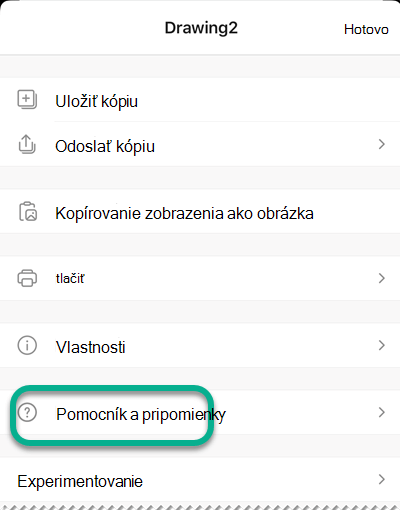
-
Ak chcete požiadať o túto funkciu, odošlite nám pripomienky. Pomôže nám to stanoviť priority pre nové funkcie v budúcich aktualizáciách. Ďalšie informácie nájdete v téme Ako môžem poskytnúť pripomienky k balíku Microsoft Office?.










